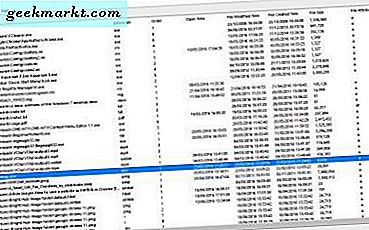इसकी कल्पना करें - आपके मैक पर कुछ फिल्में हैं, जिन्हें आप अपने आईपैड पर स्ट्रीम करना चाहते हैं। या कहें, आप अपने मैक की हार्ड ड्राइव को अपने नेटवर्क पर किसी भी आईओएस डिवाइस से वायरलेस तरीके से एक्सेस करना चाहते हैं। तो, ऐसा करने का सबसे अच्छा तरीका क्या है?
खैर, इस पोस्ट में हम न केवल मैक से आईपैड में वीडियो स्ट्रीम करने का एक आसान तरीका देखेंगे बल्कि वास्तव में, आप अपने आईपैड से अपने संपूर्ण मैक की हार्ड ड्राइव तक पहुंच सकते हैं।
सम्बंधित:Android और iOS पर USB फ्लैश ड्राइव का उपयोग कैसे करें
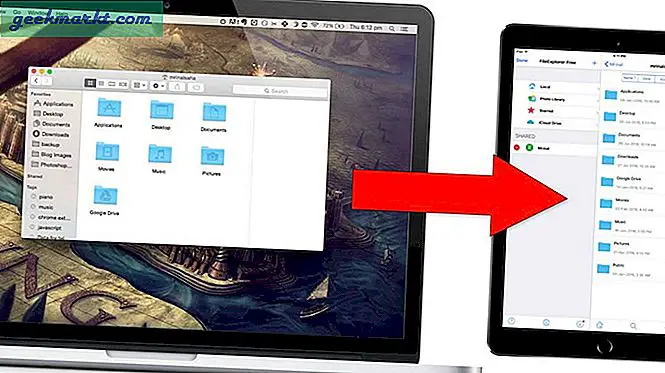
पारंपरिक तरीका
ठीक है, आईओएस उपकरणों से मैक की हार्ड ड्राइव तक पहुंचने के कुछ तरीके हैं। पसंद-
# 1 ज्यादातर लोग बस Mac से उनके iPad में मूवी स्थानांतरित करें. अब, यह ठीक है अगर आप उन फिल्मों को चलते-फिरते देखने जा रहे हैं। लेकिन, यदि आपका मैकबुक और आपका आईओएस डिवाइस दोनों एक ही वाईफाई नेटवर्क के तहत हैं, तो आपको ट्रांसफर फाइल की जरूरत नहीं है क्योंकि आप इसे ऑनलाइन स्ट्रीम कर सकते हैं।
# 2 दूसरी बात जो दिमाग में आती है, वह है AirVideo जैसे किसी थर्ड पार्टी ऐप का इस्तेमाल करें या इसे फाइंड करें। लेकिन इस तरह के ऐप्स को आपके कंप्यूटर पर एक सर्वर स्थापित करने की आवश्यकता होती है और यह नहीं भूलना चाहिए कि उन्हें अक्सर भुगतान किया जाता है।
बेहतर तरीका
ठीक है, अनुमान लगाओ, आपके मैक से आईपैड में वीडियो स्थानांतरित करने या किसी तृतीय-पक्ष ऐप का उपयोग करने की कोई आवश्यकता नहीं है। इसके बजाय, आप कर सकते हैं एक साधारण सेटिंग सक्षम करें आपके मैक पर और आपके नेटवर्क पर किसी भी डिवाइस से इसकी सभी सामग्री चाहे वह आईओएस, एंड्रॉइड या विंडोज हो। लेकिन इस ट्यूटोरियल के लिए, केवल iOS भाग पर ध्यान दें।
चीजें जिनकी आपको आवश्यकता होगी
आप दोनों आईपैड और मैक एक ही वाईफाई नेटवर्क से जुड़े होने चाहिए। और बस।
तो आइए देखें कि यह कैसे किया जाता है।
Mac से iPad पर वीडियो स्ट्रीम करें
# 1 अपने मैक पर, स्पॉटलाइट (cmd + spacebar) खोलें और टाइप करें सिस्टम वरीयता और एंटर दबाएं।

#2 अगला, यहां जाएं शेयरिंग और चालू करो फ़ाइल साझा करना।के अंतर्गत साझा फ़ोल्डर तथा उपयोगकर्ताओं, आप एक नया साझा फ़ोल्डर जोड़ सकते हैं और निर्दिष्ट कर सकते हैं कि किस उपयोगकर्ता की उस तक पहुंच है। डिफ़ॉल्ट रूप से, व्यवस्थापक संपूर्ण हार्ड ड्राइव तक पहुंच सकता है।
अपने मैक के स्थानीय नोट करें आईपी पता (192.168.x.x जैसा कुछ होना चाहिए)
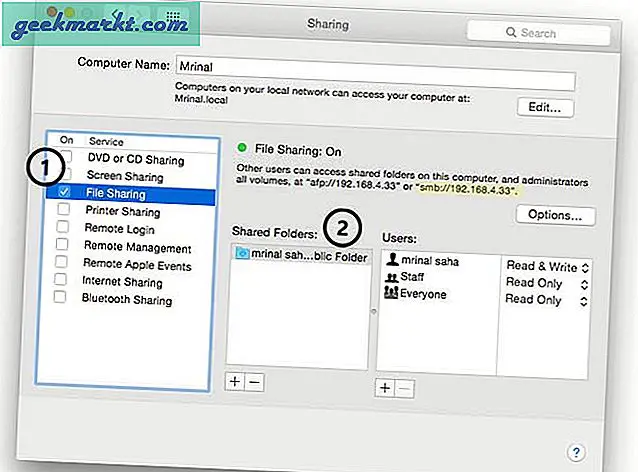
#3 अब, अपना iPad/iPhone निकालें और इंस्टॉल करें फाइल एक्सप्लोरर फ्री ऐप स्टोर से।
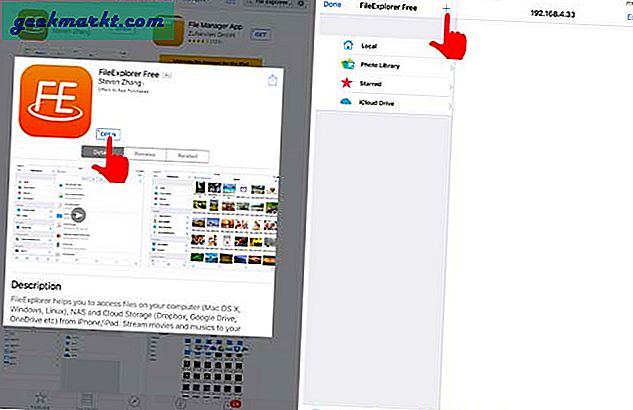
#4 ऐप इंस्टॉल हो जाने के बाद, इसे खोलें> शीर्ष मध्य में प्लस चिह्न पर टैप करें> मैक ओएस एक्स चुनें> अपने मैक का आईपी पता और उसका उपयोगकर्ता नाम और पासवर्ड दर्ज करें।
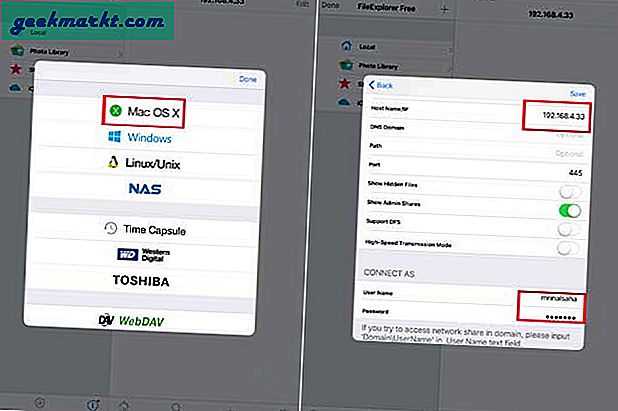
या, यदि आप नीचे स्क्रॉल करते हैं नेटवर्क पड़ोस और आप अपने नेटवर्क पर सभी डिवाइस देखेंगे। अपना Mac खोजें सूची से और उस पर टैप करें > इस रूप में कनेक्ट करें उपयोगकर्ता पंजीकृत करें > अपने मैक का यूज़रनेम और पासवर्ड दर्ज करें और बस इतना ही।
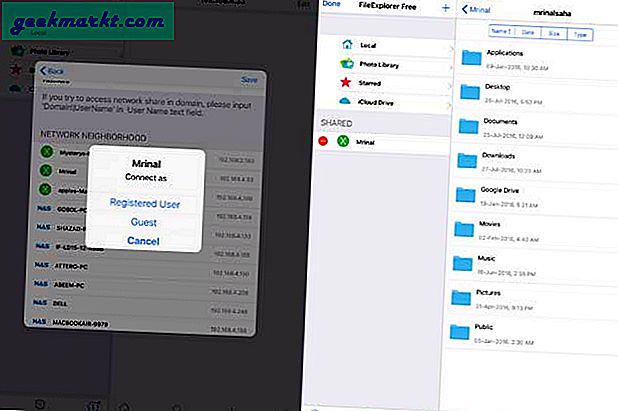
अब आपके पास अपने iPad पर Mac की सभी फ़ाइलों तक पहुंच होगी। आप मूवी फ़ाइलों को स्ट्रीम कर सकते हैं, या उन्हें अपने क्लिपबोर्ड पर कॉपी करके चित्र भी डाउनलोड कर सकते हैं। जब तक आपके पास एक अच्छा वाईफाई राउटर है, तब तक वीडियो स्ट्रीमिंग अच्छी है।
वीडियो
IOS से अपने मैक की हार्ड ड्राइव को कैसे एक्सेस करें, इस बारे में बेहतर समझने के लिए, निम्न वीडियो देखें और यदि आपको कोई समस्या आती है तो एक टिप्पणी छोड़ दें।
सम्बंधित:Android से Wi-Fi पर Windows साझा फ़ोल्डर तक पहुंचें